在日常工作中,使用Microsoft Office套件制作和处理报告是家常便饭。“ms office report报错”这类问题却时常不期而至,不仅打断工作节奏,有时甚至可能导致重要数据丢失,这类报错信息五花八门,从简单的“文件已损坏”到复杂的“内存不足”或“应用程序错误”,其背后的原因也多种多样,要有效解决这些问题,我们需要系统地分析其成因,并采取针对性的排查措施。

常见的报错原因分析
了解问题的根源是解决问题的第一步,导致Office报告报错的常见原因可以归纳为以下几类:
- 软件自身问题: Office程序安装不完整、文件损坏,或是版本过旧未及时更新,都可能导致其在处理复杂报告时出现稳定性问题。
- 报告文件损坏: 这是最直接的原因,在编辑过程中非正常关闭程序(如断电、强制退出)、文件传输错误或存储介质(如U盘)出现坏道,都可能导致报告文件本身结构损坏。
- 外部链接失效: 许多报告,尤其是Word或PowerPoint中的报告,常常链接到外部数据源,如Excel表格、Access数据库或图表,如果源文件被移动、重命名或删除,打开报告时就会因找不到链接对象而报错。
- 插件冲突: 安装的第三方Office插件(如PDF转换器、语法检查工具等)可能与Office程序本身或其他插件存在兼容性冲突,干扰了程序的正常运行。
- 系统环境问题: 电脑系统权限不足、临时文件过多、内存(RAM)或CPU资源被大量占用,也可能导致Office在生成或打开大型报告时因资源匮乏而崩溃。
系统化的排查与解决方案
面对报错,切勿慌乱,按照从简到繁的顺序,可以一步步定位并解决问题。
基础排查步骤
- 重启与更新: 首先尝试重启电脑和Office应用程序,检查Office是否有可用更新(文件 > 账户 > 更新选项 > 立即更新),确保程序处于最新状态。
- 以安全模式启动: 这是诊断插件冲突的有效方法,按住
Ctrl键双击Office程序图标,在弹出的提示框中点击“是”,即可进入安全模式,如果在安全模式下可以正常打开报告,则说明问题很可能由某个插件引起。 - 检查文件关联: 确保报告文件类型(如.docx, .xlsx)与正确的Office程序关联。
针对报告文件的修复

- 使用内置修复功能: 在Office程序中,通过“文件”>“打开”>“浏览”,选中损坏的报告文件,点击“打开”按钮旁边的下拉箭头,选择“打开并修复”。
- 检查并更新外部链接: 如果报告包含外部链接,在Word中可通过“文件”>“信息”>“编辑指向文件的链接”来检查和更新,在Excel中,则通过“数据”选项卡下的“编辑链接”进行管理。
- 另存为新文件: 尝试将报告文件另存为其他格式(如.docx另存为.doc),或直接另存为一个新文件名,有时可以绕过文件内部的轻微损坏。
进阶解决方案
- 修复Office程序: 通过Windows的“控制面板”或“设置”>“应用”找到Microsoft Office套件,选择“修改”,然后尝试“快速修复”或“联机修复”。
- 禁用可疑插件: 如果安全模式正常,则进入“文件”>“选项”>“加载项”,逐个禁用COM加载项,以找出冲突源。
- 检查系统权限: 右键点击报告文件和Office安装目录,选择“属性”>“安全”,确保当前用户拥有“完全控制”权限。
通过以上系统化的排查,绝大多数“ms office report报错”问题都能得到有效解决,关键在于耐心和逻辑,从最简单的可能性入手,逐步深入,最终恢复报告的正常使用。
相关问答 (FAQs)
问题1:我的Word报告里插入了Excel图表,现在打开报错,提示“链接的对象无法显示”,该怎么办?
解答: 这个问题几乎可以肯定是外部链接失效导致的,请确认原始的Excel文件是否还在原来的位置,没有被移动或重命名,如果文件还在,可以尝试在Word中通过“文件”>“信息”>“编辑指向文件的链接”,手动更新链接,如果源文件已丢失,最直接的解决办法是:删除报错的图表占位符,然后重新从Excel中复制图表,并在粘贴到Word时选择“使用目标主题和嵌入数据(E)”选项,这样图表就不再依赖外部文件,而是成为Word文档的一部分。

问题2:为什么Office自动更新后,我之前用得很好的报告模板就无法正常使用了,甚至会报错?
解答: Office的更新有时会引入新的功能或改变某些底层机制,这可能与旧模板中使用的宏、ActiveX控件或特定格式产生不兼容,检查模板中是否包含宏,如果包含,请进入“文件”>“选项”>“信任中心”>“信任中心设置”>“宏设置”,确保宏没有被安全策略阻止,尝试在新创建的空白文档中,逐个将旧模板的内容复制过去,测试是哪一部分内容导致了报错,这通常能帮你定位到不兼容的元素(如某个旧的控件或格式),然后针对性地进行调整或替换。
【版权声明】:本站所有内容均来自网络,若无意侵犯到您的权利,请及时与我们联系将尽快删除相关内容!


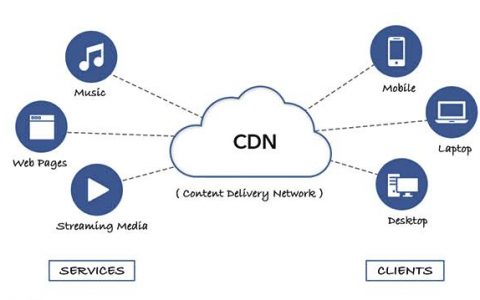
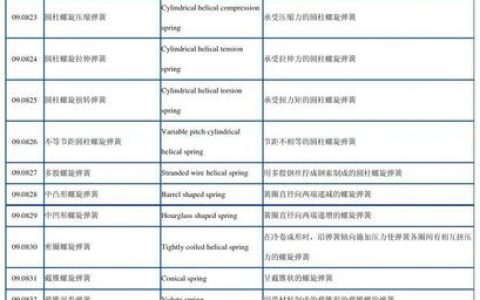
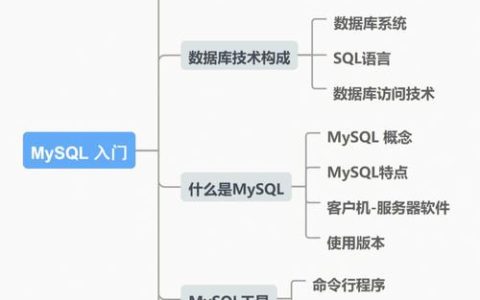

发表回复